
De store fremskrittene som skjer innen IT-sektoren gjør at datamaskiner ofte fornyes med få års mellomrom. Vi forklarer hvordan du kan installere Android på en gammel stasjonær eller bærbar datamaskin . På denne måten kan du gi det et nytt liv, og dra nytte av det langt utover det du hadde forestilt deg.
Hvorfor installere Android på en gammel PC
Det er mange grunner til at vi kan liste opp, hvorfor det er verdt å installere Android på en datamaskin som allerede har stått bak i noen år. Android er et operativsystem som tilbyr tusenvis av helt gratis spill , alle sammen er veldig morsomme på mobile enheter og nettbrett, men mange ganger er opplevelsen av å spille på en stor skjerm enestående.
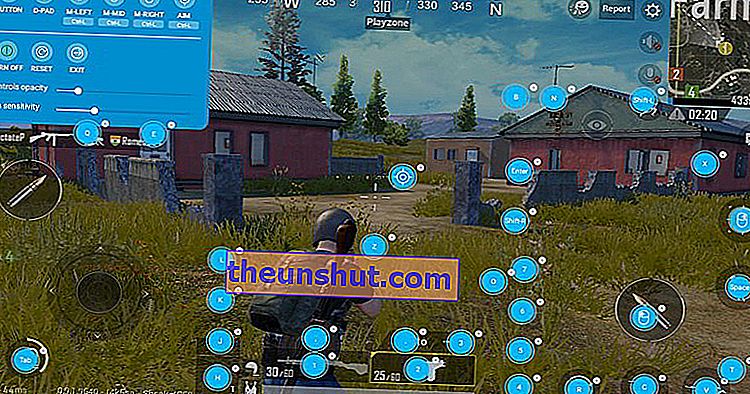
Vi glemmer heller ikke det store antallet applikasjoner du kan finne i Google Play. Alle disse applikasjonene gjør at Android har lite å misunne andre operativsystemer designet for PC, som Windows, Mac eller Linux.
Den gamle datamaskinen din kan ikke lenger kjøre nåværende versjoner av Windows flytende, men Android er et mye lettere operativsystem, så du bør ikke ha for mye problemer med å bevege deg lett.
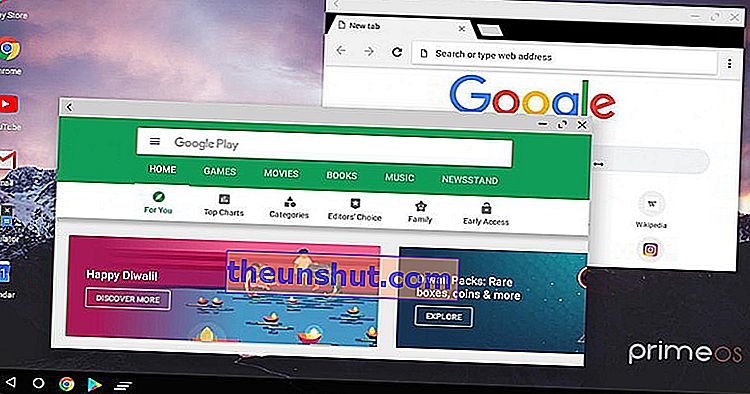
Installer Android på PC-en din med PrimeOS
Det er flere måter å installere Android på en datamaskin. De mest puristene vil si at det er best å laste ned den opprinnelige versjonen av Android x86, og installere den på PC-en vår som om det var et Windows-operativsystem. Dette er sant, men det er en prosess som kan være ganske komplisert for mange brukere.
Så i dette tilfellet har vi valgt en mye enklere tilnærming. PrimeOS er et Android-basert operativsystem, som er designet for å være så enkelt som mulig å installere på en datamaskin.
Faktisk kan du laste ned og installere PrimeOS akkurat som alle andre Windows-programmer. Ved å gjøre dette vises en meny på datamaskinen din når du slår den på, og gir deg muligheten til å velge om du vil starte Windows- eller PrimeOS-operativsystemet.
Det første trinnet vi trenger å gjøre er å laste ned PrimeOS fra prosjektets offisielle nettside. Grensesnittet gir deg muligheten til å laste ned installasjonsprogrammet for Windows, eller et ISO-bilde for å installere det som et enkelt operativsystem, du velger. I vårt tilfelle skal vi installere det sammen med Windows.
Når nedlastingen er fullført, må du bare installere PrimeOS som alle andre Windows-programmer . Etter det trenger du bare å starte datamaskinen på nytt for å velge om du vil starte med Windows eller Android.
Men mulighetene til PrimeOS går mye lenger, siden du også kan installere denne programvaren på datamaskinens harddisk som et enkelt operativsystem akkurat som du ville gjort med Windows.
Dette er de viktigste fordelene ved å bruke PrimeOS på en eldre datamaskin:
- Gir skrivebordsopplevelse med startmeny, oppgavelinje osv.
- Den leveres med støtte for flere vinduer, med muligheter for å maksimere, minimere, lukke og endre størrelse på vinduet.
- Mulighet for å deaktivere flervindu for ethvert program, i tilfelle du trenger det.
- Inkluderer de grunnleggende hurtigtastene som Alt + Tab, Alt + F4, Win + D osv.
- Nær AOSP-opplevelsen med akkurat de nødvendige skrivebordsfunksjonene.
- Oppgavelinjen har muligheten til å feste apper, vise varsler og systemikoner.
- Det er verktøyet for nøkkelkartlegging for å spille med tastatur og mus.
